电脑安装上win11专业版之后,发现桌面图标间隔很宽,整体看起来不太美观,这其实是桌面图标比例有问题,有什么办法解决?这里分享两种解决Win11桌面图标间隔很宽的方法,帮助大家
电脑安装上win11专业版之后,发现桌面图标间隔很宽,整体看起来不太美观,这其实是桌面图标比例有问题,有什么办法解决?这里分享两种解决Win11桌面图标间隔很宽的方法,帮助大家还原一个美观的桌面。
方法一:
1、首先我们打开系统“设置”。
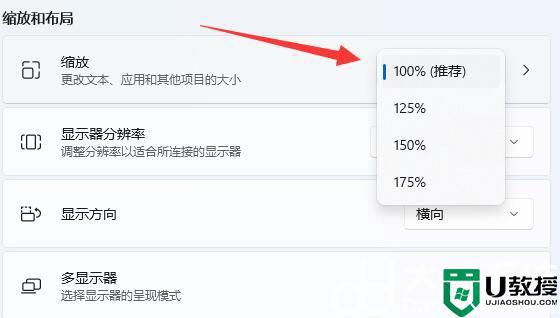
2、接着打开右边的“屏幕”。
3、然后降低缩放比例就能调窄了。
方法二:
1、我们也可以右键开始菜单打开“运行”。
2、然后输入“regedit”回车打开注册表。
3、接着进入“计算机HKEY_CURRENT_USERControl PanelDesktopWindowMetrics”位置。
4、进入后打开“lconSpacing”和“IconVerticalSpacing”选项。
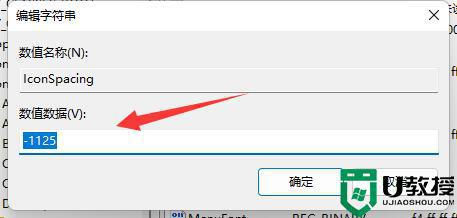
5、最后将他们的数值都改成“-1125”保存即可解决。
Win11系统桌面图标间隔很宽整体看起来很奇怪,想要调节一下桌面图标间隔,可以阅读上文两种方法设置。
【文章原创作者:阿里云代理商 http://www.558idc.com/aliyun.html 网络转载请说明出处】